Sebagai permintaan maaf atas kekeliruan yang ada, maka lanjut tahap berikutnya :
12. Ini kita lanjut point berikutnya yaitu untuk email template sebagai informasi ke user nantinya setelah selesai proses create virtual server (vhost)
Pertama kita perlu ketahui dulu, jika server melakukan pengiriman email keluar maka dia akan menggunakan email dari hostname yang kita gunakan, nah karena ini emailnya tidak membutuhkan autentikasi, maka biasanya akan masuk ke spam folder, sehingga akan menjadi kendala untuk sebagian user dengan beranggapan tidak masuk email konfrimasinya, jadi dalam hal ini perlu kita tentukan salah satu email pengirim dan melakukan autentikasi
Tahapannya yaitu : Masuk ke menu webmin------>>webmin----->>Webmin Konfiguration------->>Setelah itu pilih dan click icon tombol sending email seperti gambar berikut ini :
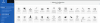
Maka akan muncul tampilan sebagai berikut ini :
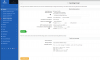
Di sini kita menentukan untuk menggunakan smtp dalam proses pengiriman email, kita tentukan port yang digunakan, kita pastikan melakukan autentikasi dalam proses kirim email, kemudian kita rubah email pengirimannya agar tidak menggunakan yang default, setelah itu save,
Untuk memastikan config yang kita lakukan benar berjalan dengan baik silahkan lakukan test kirim email, jika OK lanjuta tahap berikutnya
Sekarang kita masuk ke tahap buat email template yang nantinya akan dikirim ke user sebagai informasi virtual server (vhost) yang telah tercreated :
Masuk ke menu virtualmin-------->>pilih dan click menu System Settings------>>Lalu pilih dan click Server Template, kemudian pilih dan click nama template yang mau di edit, maka akan muncul tampilan sebagai berikut ini. Di bagian template section pilih Mail for Domain, kemudian centang Message bellow (defaultnya none) kemudian nomor-13 sesuaikan dengan kebutuhan, setelah itu save seperti gambar di bawah ini :
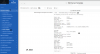
Maka ketika proses create virtual server (vhost) berhasil (dalam contoh kasus ingin jualan shared hosting dengan panel virtualmin di whmcs) maka di sisi user akan mendapatkan email sebagai informasi akunnya kurang lebih seperti ini :
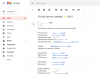
Selamat mencoba dan semoga berhasil
Salam sukses untuk kita semua
12. Ini kita lanjut point berikutnya yaitu untuk email template sebagai informasi ke user nantinya setelah selesai proses create virtual server (vhost)
Pertama kita perlu ketahui dulu, jika server melakukan pengiriman email keluar maka dia akan menggunakan email dari hostname yang kita gunakan, nah karena ini emailnya tidak membutuhkan autentikasi, maka biasanya akan masuk ke spam folder, sehingga akan menjadi kendala untuk sebagian user dengan beranggapan tidak masuk email konfrimasinya, jadi dalam hal ini perlu kita tentukan salah satu email pengirim dan melakukan autentikasi
Tahapannya yaitu : Masuk ke menu webmin------>>webmin----->>Webmin Konfiguration------->>Setelah itu pilih dan click icon tombol sending email seperti gambar berikut ini :
Maka akan muncul tampilan sebagai berikut ini :
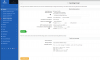
Di sini kita menentukan untuk menggunakan smtp dalam proses pengiriman email, kita tentukan port yang digunakan, kita pastikan melakukan autentikasi dalam proses kirim email, kemudian kita rubah email pengirimannya agar tidak menggunakan yang default, setelah itu save,
Untuk memastikan config yang kita lakukan benar berjalan dengan baik silahkan lakukan test kirim email, jika OK lanjuta tahap berikutnya
Sekarang kita masuk ke tahap buat email template yang nantinya akan dikirim ke user sebagai informasi virtual server (vhost) yang telah tercreated :
Masuk ke menu virtualmin-------->>pilih dan click menu System Settings------>>Lalu pilih dan click Server Template, kemudian pilih dan click nama template yang mau di edit, maka akan muncul tampilan sebagai berikut ini. Di bagian template section pilih Mail for Domain, kemudian centang Message bellow (defaultnya none) kemudian nomor-13 sesuaikan dengan kebutuhan, setelah itu save seperti gambar di bawah ini :
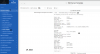
Maka ketika proses create virtual server (vhost) berhasil (dalam contoh kasus ingin jualan shared hosting dengan panel virtualmin di whmcs) maka di sisi user akan mendapatkan email sebagai informasi akunnya kurang lebih seperti ini :
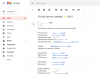
Selamat mencoba dan semoga berhasil
Salam sukses untuk kita semua


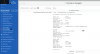
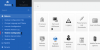



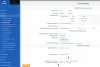
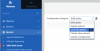
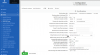
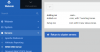
 dns slave
dns slave